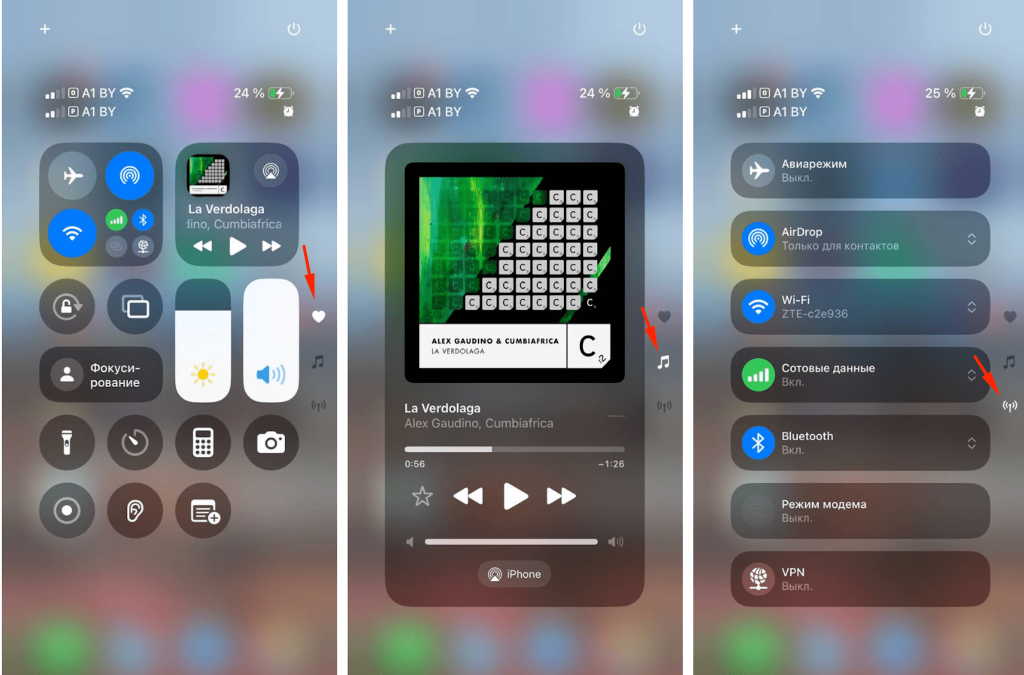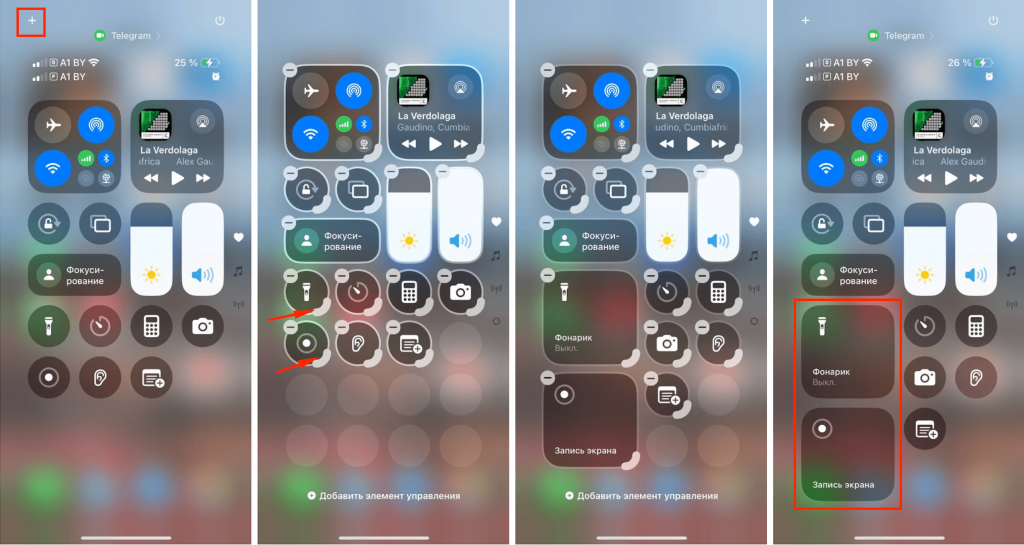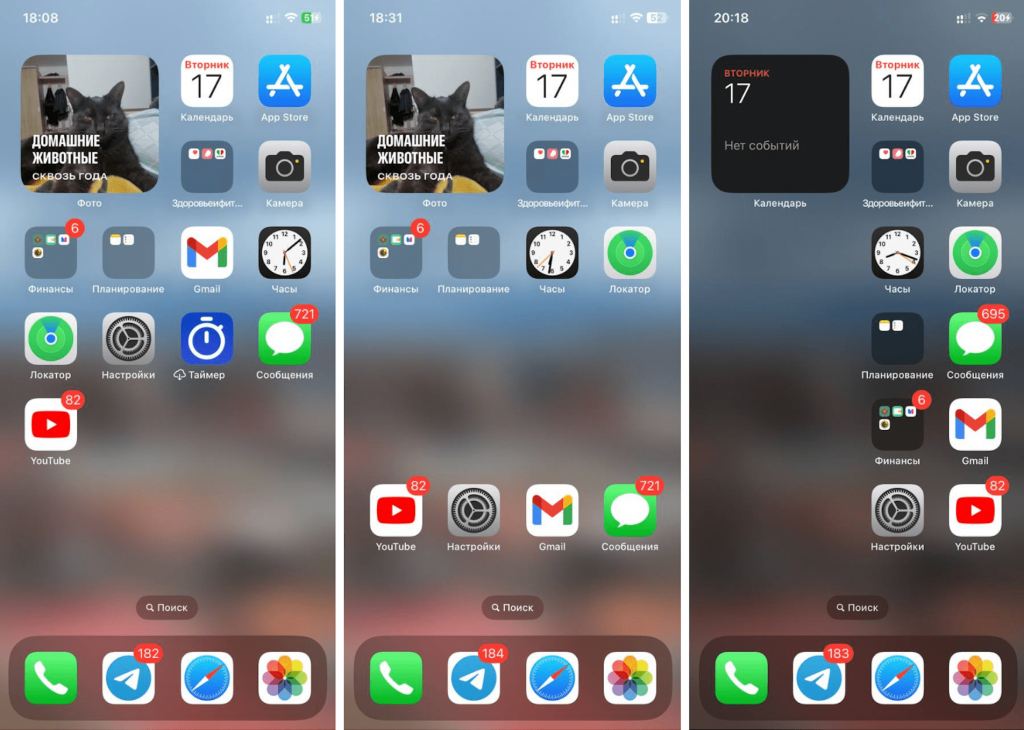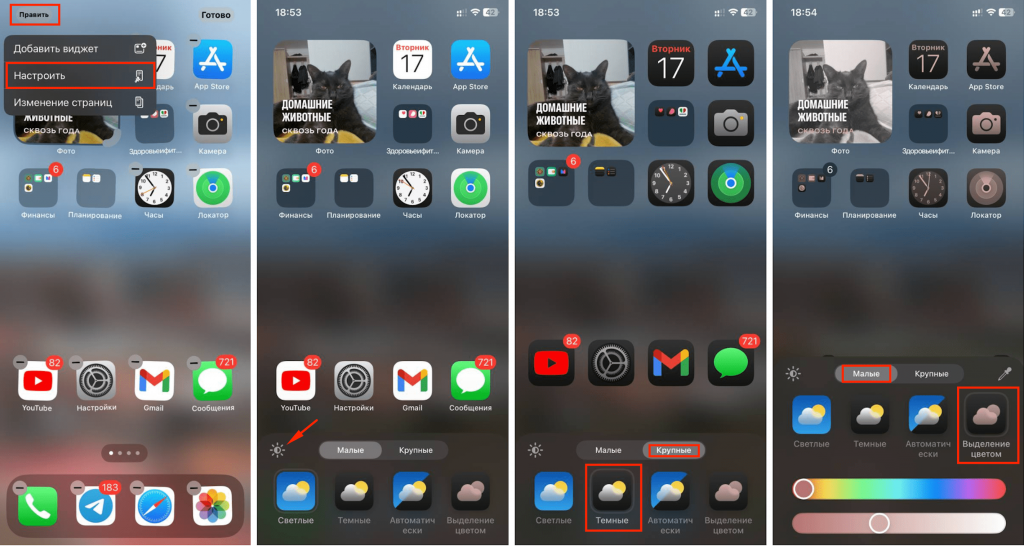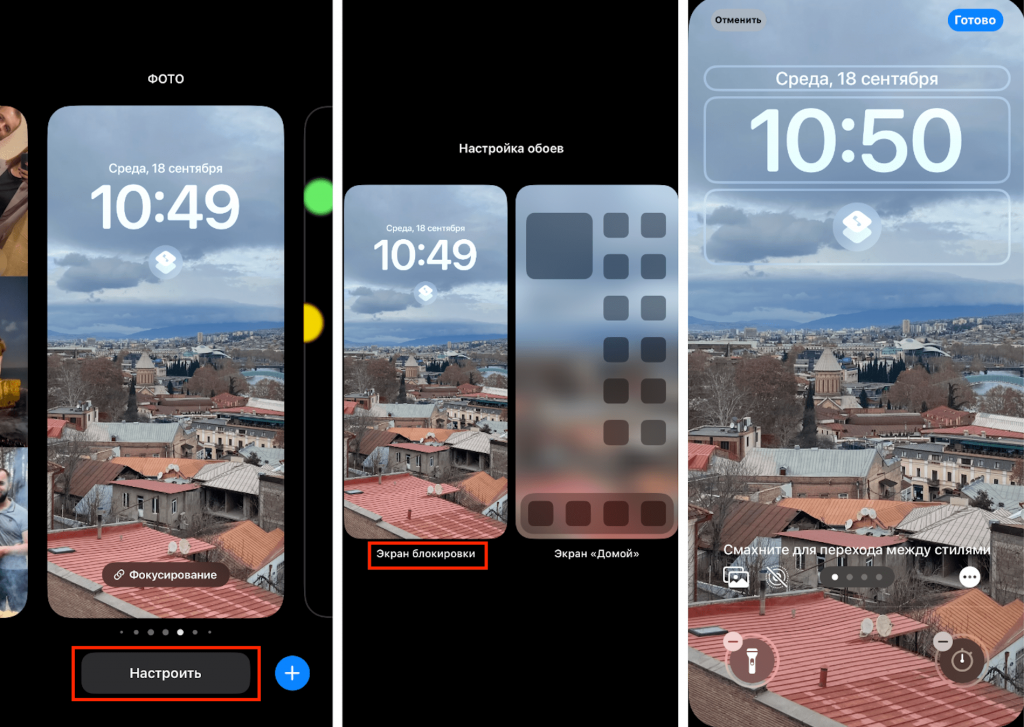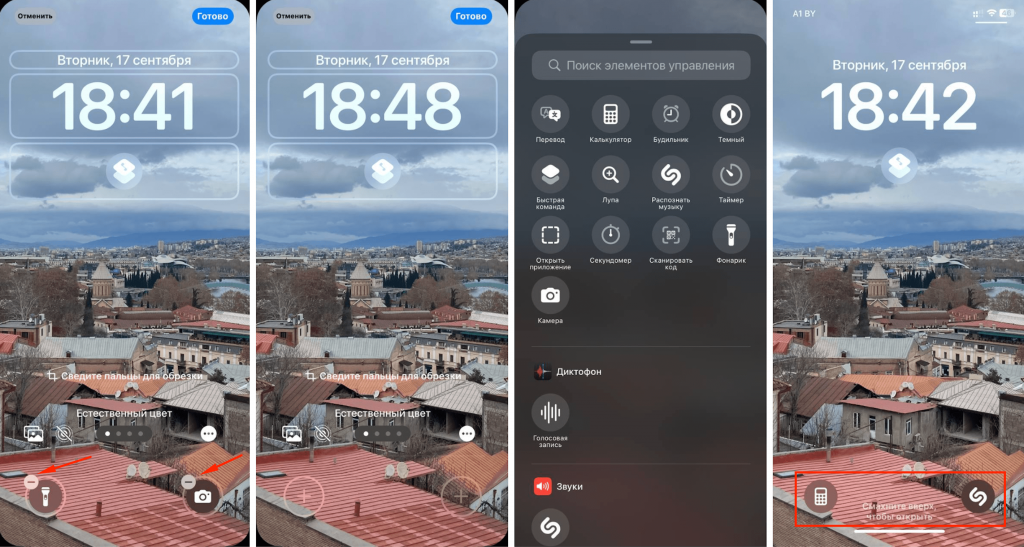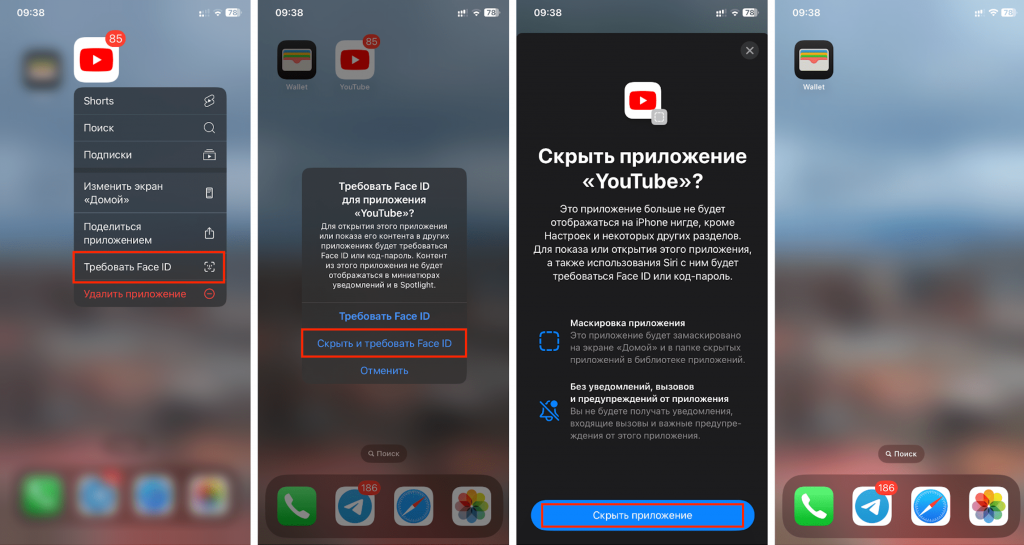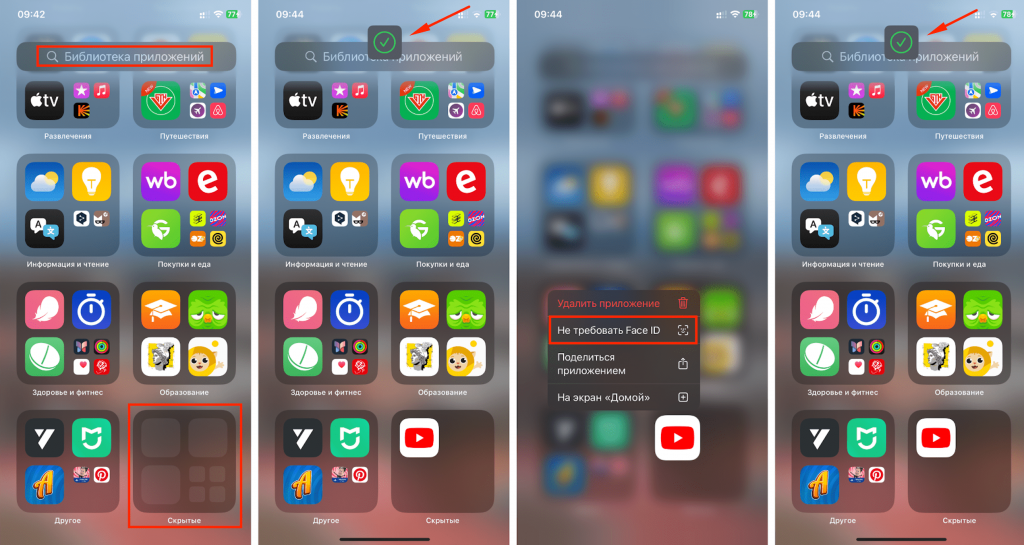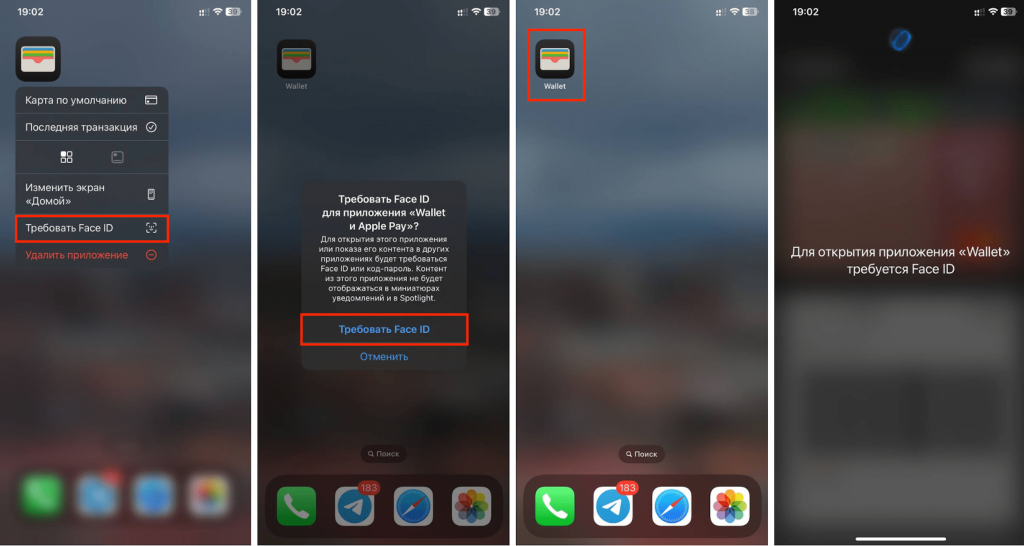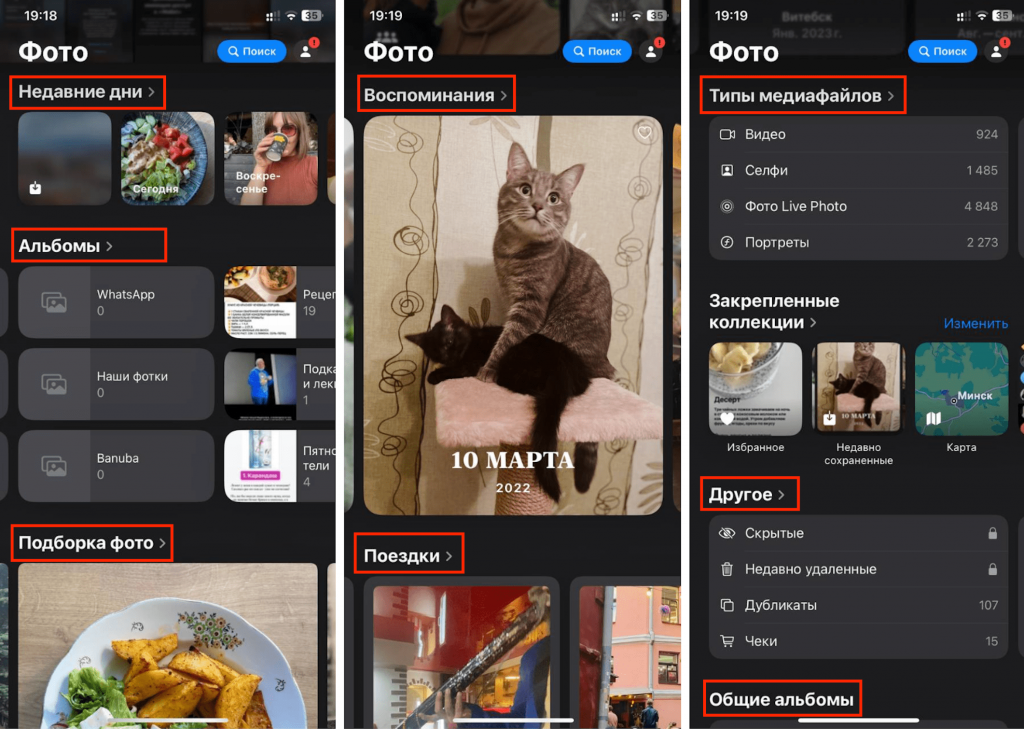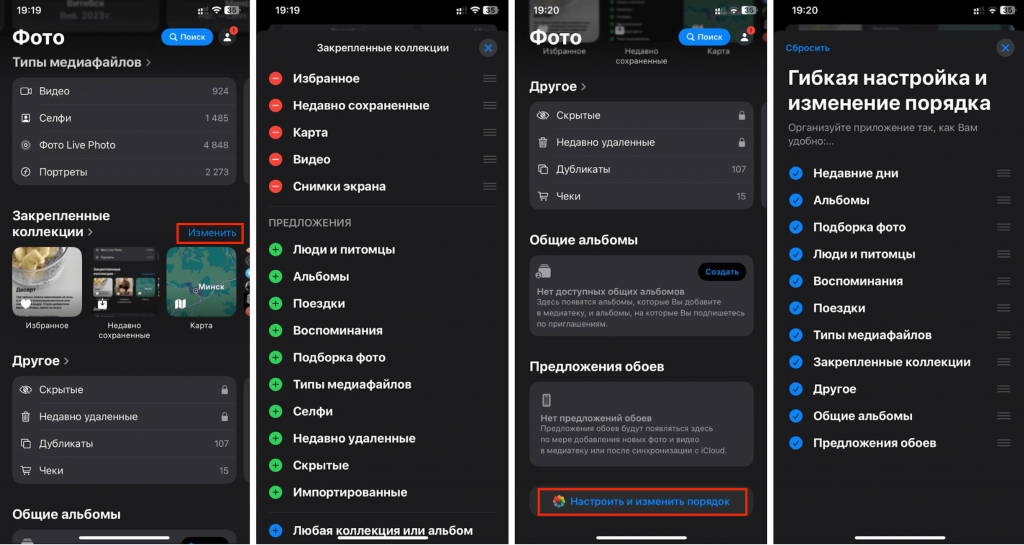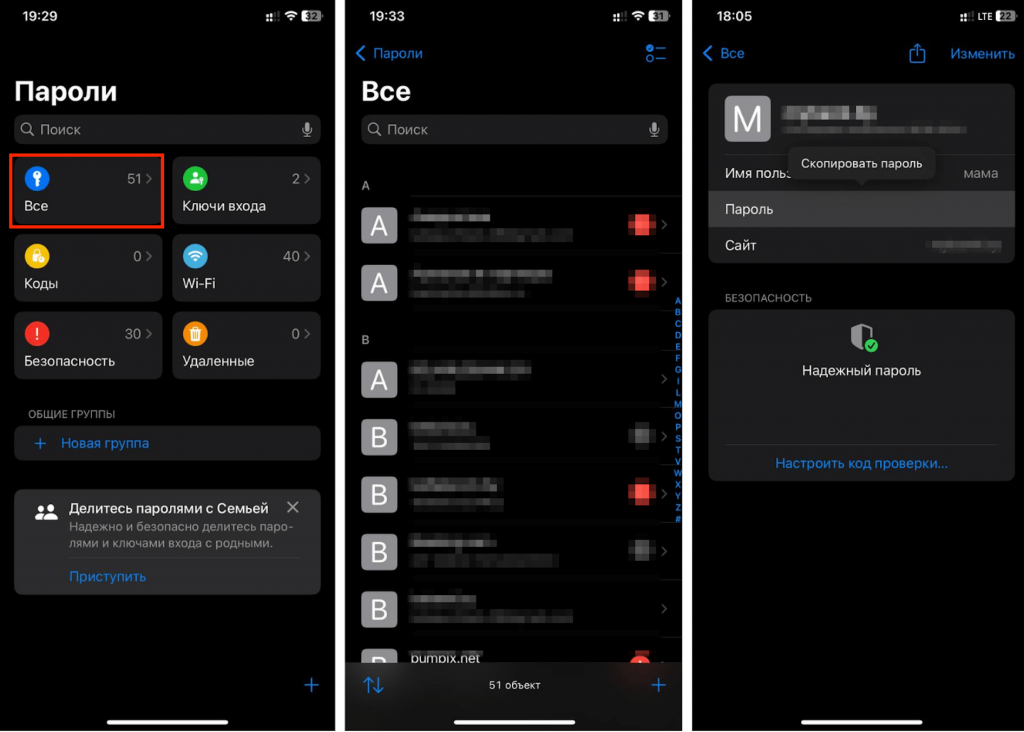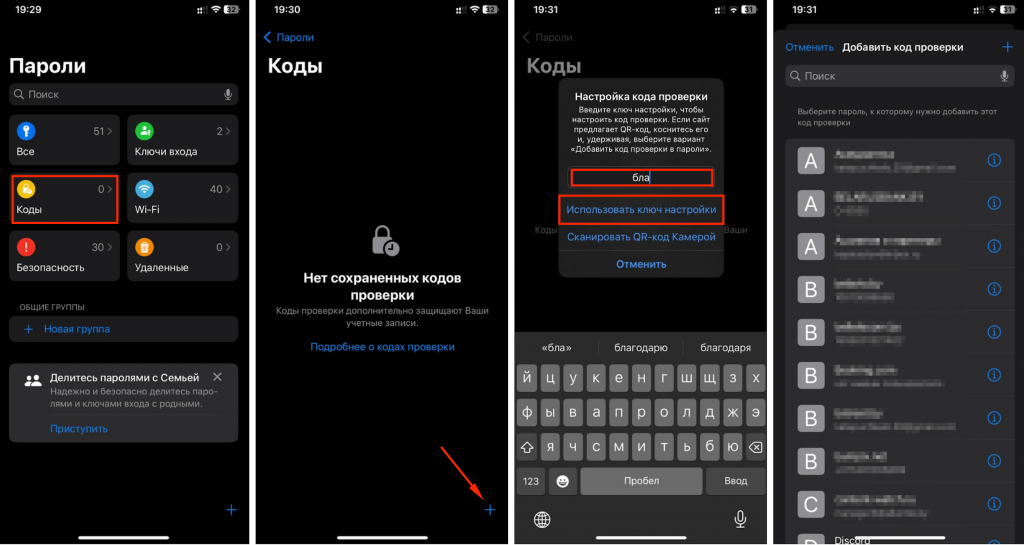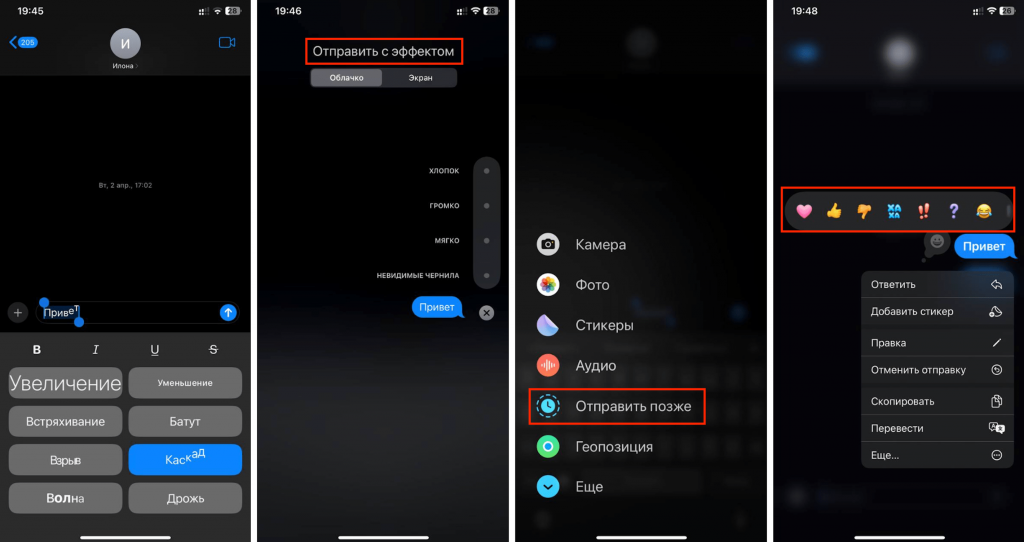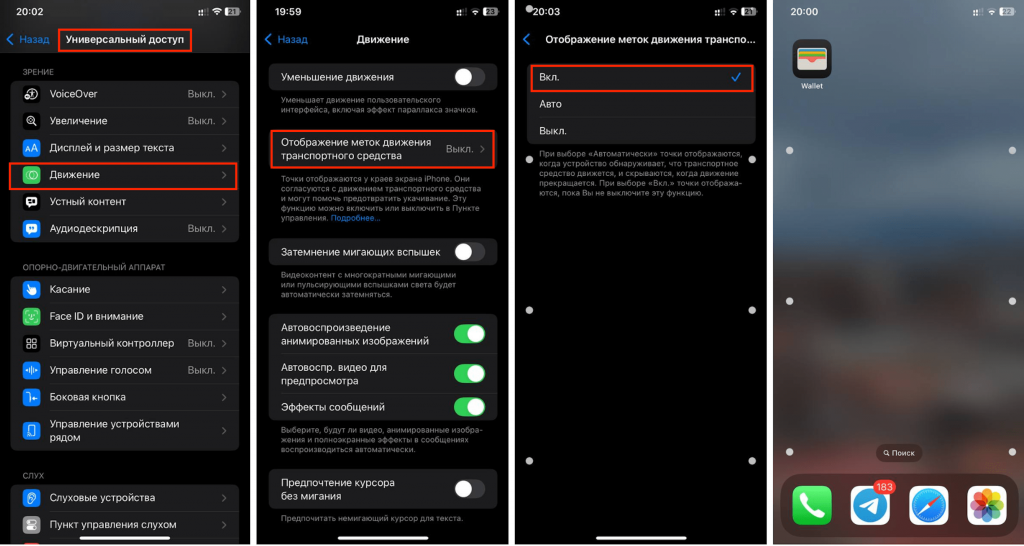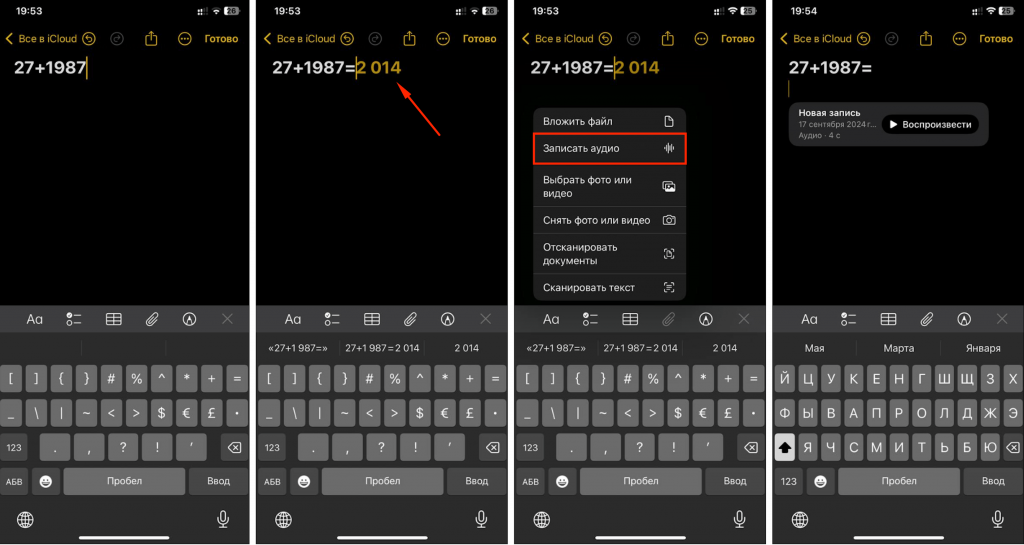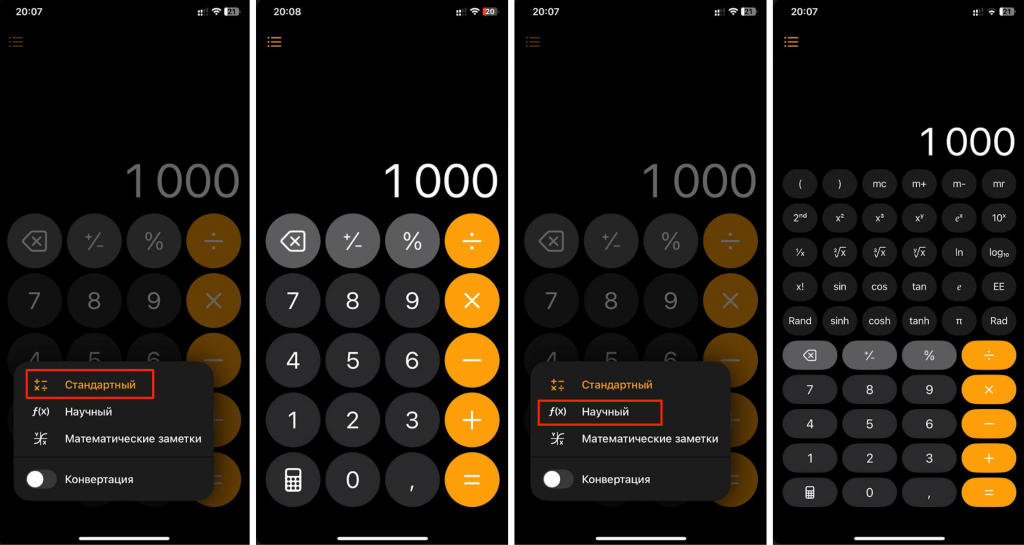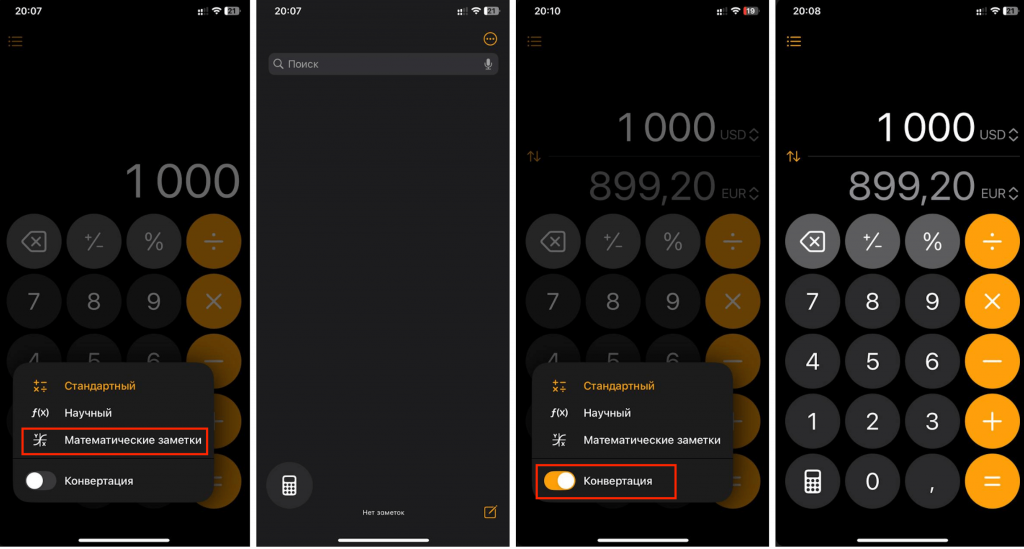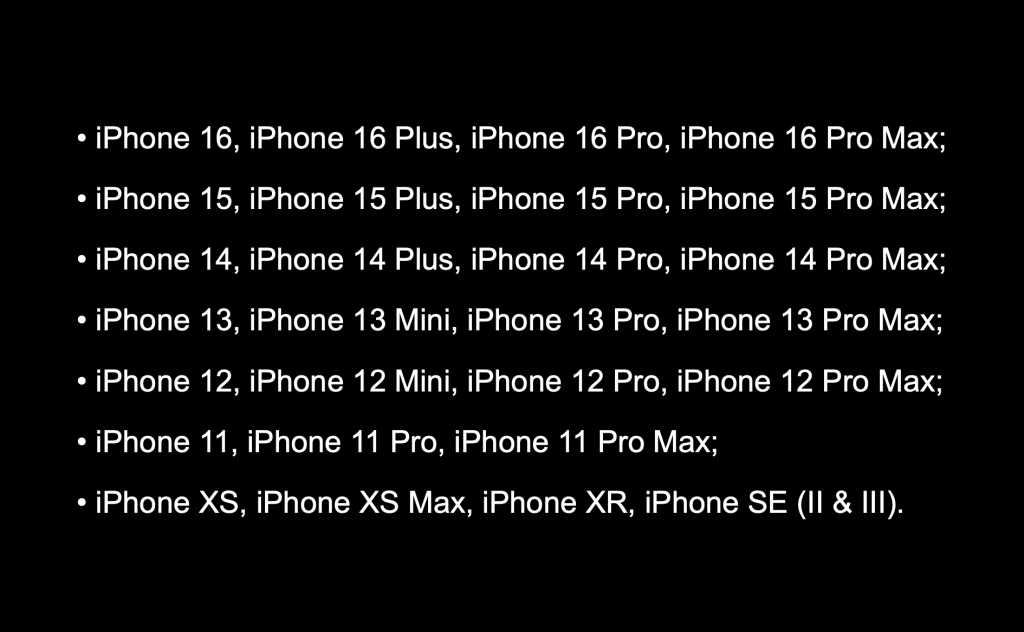Оглавление
- 1 Активация VPN и настройка Пункта управления
- 2 Трансформируйте значки на дисплее под себя
- 3 Решайте сами, какой софт будет на экране блокировки
- 4 Спрячьте приложения, которые никто не должен видеть
- 5 Новые возможности вашей галереи
- 6 Пароли живут в одном месте
- 7 Добавьте спецэффекты в iMessage
- 8 Вас больше не укачает в транспорте
- 9 Новые функции «Заметок»
- 10 «Калькулятор» тоже получил апгрейд
- 11 Управление взглядом
- 12 Ответить на звонок кивком головы и другие возможности iOS 18
- 13 Какие модели iPhone получат iOS 18
- 14 Как установить iOS 18
Осень — особенное время для владельцев iPhone. В сентябре Apple представила не только новые iPhone 16, но и долгожданное обновление операционной системы, которого ждали миллионы пользователей по всему миру. Составили для вас обзор самых значительных фишек iOS 18. Apple Intelligence пока нет в релизе: появится позже, но уже в этом году.
Активация VPN и настройка Пункта управления
В iOS 18 Пункт управления стал напоминать еще один дисплей, который позволяет запускать различный софт и функции вашего смартфона. И теперь прямо в нем можно управлять виджетами, менять их месторасположение, делать дополнительные экраны. Свайпом из правого верхнего угла можно получить доступ к группам настроек, управлению домашним экраном, функциям воспроизведения медиа и подключению к сетям.
Задать нужный размер иконки в Пункте управления можно, потянув ее за правый нижний угол.
Wi-Fi и Bluetooth, а теперь еще и VPN включаются одним тапом в Пункте управления.
Трансформируйте значки на дисплее под себя
Теперь можно перемещать значки, как вам нравится, ведь их передвижения не ограничены сеткой.
Любой пользователь может трансформировать дизайн экрана под себя: изменять месторасположение виджетов и приложения, решать, какого масштаба и оттенка будут иконки.
Чтобы придать главному экрану новый вид, сделайте долгий тап на любой свободной области дисплея, а затем вверху слева нажмите «Изменить» и «Настроить»:
- В iOS 18 иконки можно перевести в темный режим. Это создает особое настроение. Чтобы применить его, нажмите на иконку солнца (она находится сверху левее на панели настроек).
- Выберите оттенки, которые вам нравятся, или положитесь на вкус iOS — система предложит свои варианты («Выделение цветом»).
- Зафиксируйте оформление, выбрав «Светлые» или «Темные» в настройках, или тапните на кнопку «Автоматически» — и тогда значки будут меняться вслед за режимом.
Решайте сами, какой софт будет на экране блокировки
В предыдущих версиях iOS выбор был невелик. Система предлагала разместить значки камеры и фонарика на заблокированном дисплее. Теперь выбор за вами. Часто пользуетесь диктофоном или калькулятором? Вынесите их на экран блокировки. А если не нужны значки, и вы хотите видеть максимально минималистичный дисплей, их можно убрать полностью.
Для этого сделайте долгий тап на экране блокировки, выберите «Настроить», а дальше нажмите на «Экран блокировки».
Готово — можно настроить вид экрана, как вам нравится.
Спрячьте приложения, которые никто не должен видеть
Если нужно, чтобы посторонние люди не видели определенные приложения, удалять их не требуется — можно спрятать.
Иконка софта не будет отображаться на домашнем экране, как и сообщения, другие уведомления приложения. Найти скрытое нельзя будет даже через поисковик Spotlight. Открыть приложение сможете только вы после авторизации с помощью Touch ID или Face ID, код-пароля.
Спрятать софт в iOS 18 можно, сделав длительное нажатие на иконку. Дождитесь, пока не появится плашка меню, тапните на пункт «Требовать Face ID/Touch ID», а затем выберите «Скрыть и требовать Face ID/Touch ID».
Вернуть всё на свои места можно, если зайти в Библиотеку, отыскать папку «Скрытые». Откройте ее — система попросит авторизоваться через Face ID или Touch ID. Сделайте длинный тап на значке нужного приложения, в появившемся меню коснитесь пункта «Не требовать Face ID/Touch ID», затем iOS еще раз запросит пройти авторизацию. Теперь приложение находится в открытом доступе, и его можно переместить, куда вам будет удобно. Как видите, чтобы найти спрятанную программу, нужно очень постараться.
Не нужно скрывать приложение, но не хочется, чтобы его содержимое было доступно кому-либо еще? Установите пароль. При входе в софт система будет требовать авторизоваться по код-паролю, Face ID или Touch ID.
Новые возможности вашей галереи
Еще одна фишка iOS 18 — обновленная галерея: пользоваться ей стало еще комфортнее. Как и раньше, всё располагается на одном экране. Но сейчас меню софта стало более подробным, а поиск можно задать по году, объектам, тегам, группам людей.
В галерее появились удобные подборки. Недавно сделанные фото и видео собраны в папку «Недавние дни» и рассортированы по датам. Открыв категорию «Другое», вы найдете коллекции из QR‐кодов, чеков, документов и медиафайлов, которые недавно открывали. В категории «Другое» собираются фото с повреждением, которые нельзя было открыть раньше. Система помещает их в папку «Восстановленные».
Для поездки и даже для снимков с домашними животными создаются коллекции.
Вам не нужно открывать настройки iPhone, чтобы изменить вид галереи. В «Фото» можно отформатировать сетку, разместить коллекции по-другому и закрепить разделы, которыми пользуетесь чаще всего, а также есть возможность выключить неиспользуемые подборки. Кроме того, вы с легкостью настроите видимость папки «Скрытые».
Пароли живут в одном месте
В iOS 18 софт «Пароли» объединяет в одном месте ваши пароли, коды проверки, данные учетных записей, ключи входа. Так что доступ к Wi-Fi упростился: делитесь QR-кодом за один клик.
Управлять паролями, кодами и ключами стало удобнее. Теперь нет необходимости проходить аутентификацию — можно настроить коды проверки непосредственно в приложении «Пароли», откуда их легко скопировать или автоматически перенести в Safari.
Доступ к учетным записям предоставляется с любого устройства, так как пароли синхронизируются с iCloud. Кроме того, они будут доступны и на устройствах под управлением Windows.
Добавьте спецэффекты в iMessage
Обновленная операционная система позволяет играть со шрифтами, эмодзи, стикерами, динамичной анимацией в iMessage. Например, можно сделать, чтобы текст подпрыгивал, покачивался, взрывался. Также вы можете отправлять реакции через быстрые ответы Tapback.
Появилась возможность написать отложенное сообщение и установить время, когда оно должно отправиться к получателю. Теперь iMessage поддерживает RCS, что позволяет с комфортом переписываться с пользователями Android.
Вас больше не укачает в транспорте
Многих людей укачивает в транспорте. Особенно, когда во время поездки смотришь в телефон. Обновление операционной системы решает эту проблему: теперь на экране можно активировать специальные маркеры-точки. Во время движения взгляд будет фокусироваться на них, и эффект от укачивания будет минимальным. К слову, эти точки не мешают просмотру контента и взаимодействовать с ними нельзя.
Рассказываем, как включить «антиукачивание»:
- зайдите в «Универсальный доступ»;
- тапните на «Движение»;
- Коснитесь «Отображение меток движения транспортного средства» и включите опцию, нажав «Вкл.» или выберите «Авто».
Новые функции «Заметок»
Вы составляете в «Заметках» список расходов и хотите посчитать, какая в итоге сумма получилась? Сделайте это, не открывая калькулятора. Просто напишите пример и добавьте «=» — система мгновенно выдаст ответ.
Если нужно что-то очень быстро записать, а времени нет, просто надиктуйте информацию в виде аудиофайла.
«Калькулятор» тоже получил апгрейд
Если нужно сделать сложное вычисление, в простой заметке его уже не посчитаешь, так что пригодится «Калькулятор». Он теперь тоже усовершенствованный. Просмотрите историю вычислений, смахнув в экран сторону. Делайте подсчеты в обычном и научном режимах. В iOS 18 доступны математические заметки, где можно писать и строить графики от руки — iPhone с легкостью разгадает и оперативно решит любую задачу.
В режиме «Конвертация» вы сможете переводить величины и валюты, например, рубли в доллары, фунты в килограммы и т. д.
Управление взглядом
А что, так можно было? В обновленной версии iOS — с легкостью. И всё благодаря функции «Отслеживание движения глаз». Опция присутствует на iPhone 12 и последующих моделях, за исключением iPhone SE.
Для управления взглядом достаточно фронтальной камеры, никакие сторонние аксессуары не потребуются. Чтобы включить опцию, откройте настройки, выберите «Универсальный доступ», тапните на «Отслеживание движения глаз».
Ответить на звонок кивком головы и другие возможности iOS 18
Что еще нового появилось в iOS 18:
- В приложении «Календарь» можно создавать, просматривать и изменять напоминания, а также отмечать уже выполненные задачи. Есть список «Недавно удаленные», где вы легко восстановите заметку, которую случайно удалили.
- Играть будет еще комфортнее, ведь когда вы запускаете игру, фоновая активность других приложений в автоматическом режиме снижается.
- Воспользуйтесь функцией рассрочки для покупок и оплачивайте их бонусными баллами через приложение Wallet. Теперь здесь доступны руководства по мероприятиям с картами мест и плейлисты Apple Music для концертов. Билеты видны в интерактивных уведомлениях «Живые мероприятия».
- Размышления можно записать в дневнике. В iOS 18 легко находить прошлые записи, упорядочивать их и смотреть в рандомном порядке.
- На звонок можно ответить легким кивком или сбросить вызов, качнув головой из стороны в сторону. Эта опция доступна при активных наушниках AirPods.
Это лишь малая часть удивительных функций новой iOS. Откройте их для себя и сделайте жизнь более удобной!
Какие модели iPhone получат iOS 18
Какие девайсы получат обновление? Все iPhone, выпущенные с 2020 года и позже. Вот список конкретных моделей, которые будут совместимы с iOS 18:
Как установить iOS 18
Для скачивания и установки обновления iOS 18 зайдите в меню «Настройки», выберите раздел «Основные», затем нажмите на «Обновление ПО». Обратите внимание, что список доступных опций зависит от региона и модели iPhone.
Теперь вы знаете больше о новых функциях iOS 18, а если остались вопросы, ждем в i—Store. Наши специалисты расскажут про обновления, помогут установить iOS 18. А за новостями, новинками и полезными фишками удобнее следить, если подпишетесь на наши соцсети.
ЧИТАЙТЕ ТАКЖЕ
Подпишитесь на рассылку и узнавайте первым о новых акциях и спецпредложениях магазина!